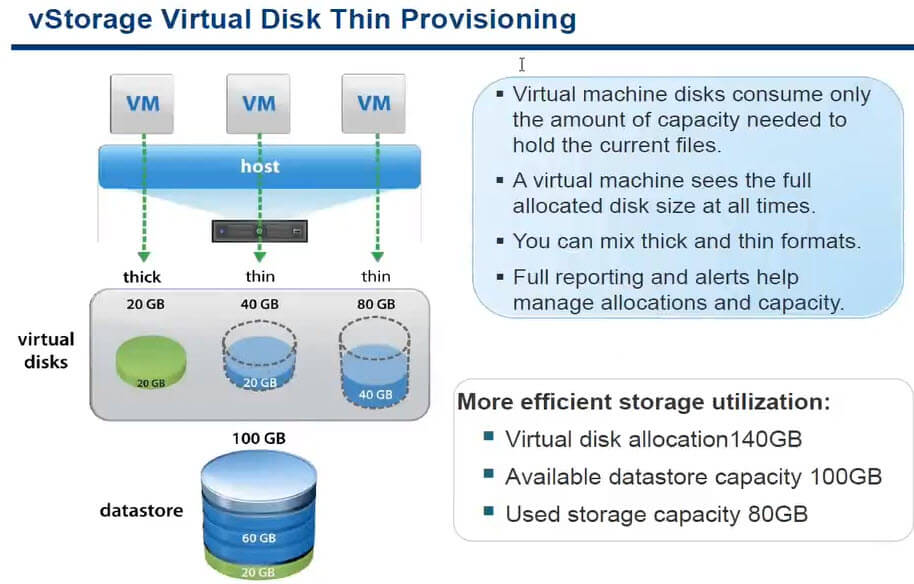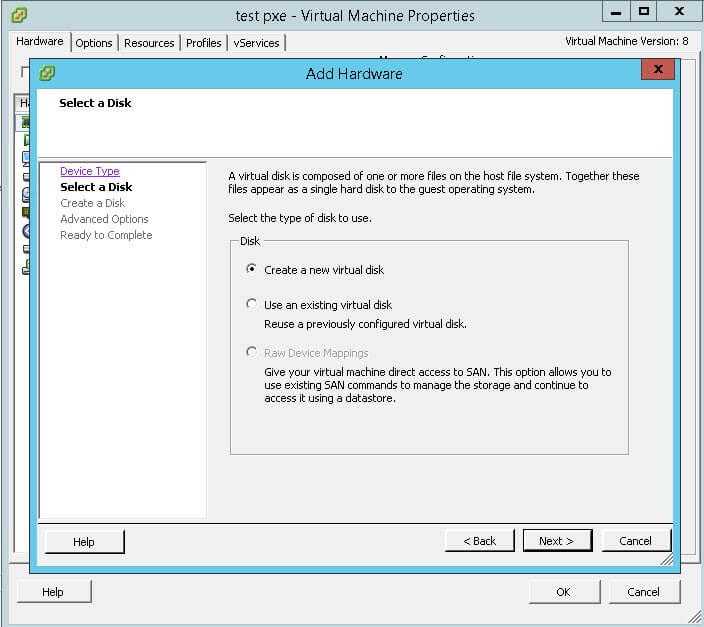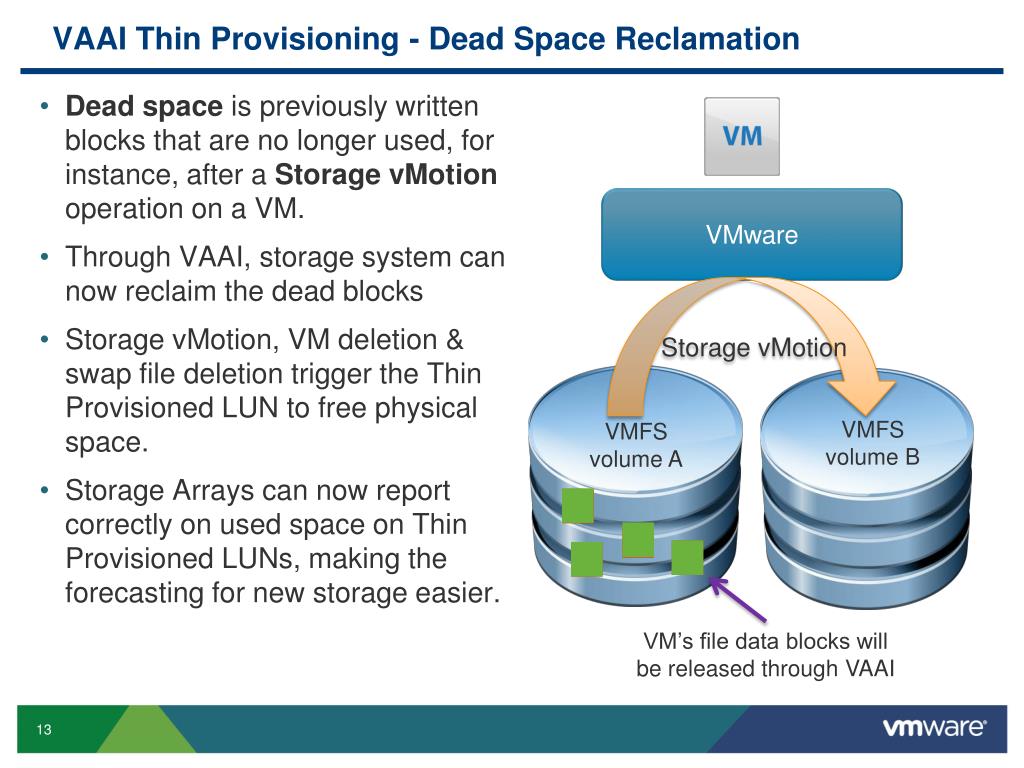Содержание
VMware ESXi 7 | Тип диска гостевой операционной системы — efim360.ru
При создании новой виртуальной машины в гипервизоре VMware ESXi 7 есть возможность выбрать тип диска для гостевой операционной системы.
Эта опция находится в блоке «Disk Provisioning» (Подготовка диска).
Disk Provisioning — VMware ESXi 7
При выполнении определенных операций по управлению виртуальными машинами можно указать политику подготовки для файла виртуального диска. Операции включают создание виртуального диска, клонирование виртуальной машины в шаблон или миграцию виртуальной машины.
Хранилища данных NFS с аппаратным ускорением и хранилища данных VMFS поддерживают следующие «политики выделения дисков». В хранилищах данных NFS, не поддерживающих аппаратное ускорение, доступен только тонкий формат.
Вы можете использовать «Storage vMotion» или «межхостовое Storage vMotion» для преобразования виртуальных дисков из одного формата в другой.
Какие существуют варианты дисков для гостевой ОС?
Система предлагает 3 варианта:
- Thin provisioned — (Тонкий подготовленный)
- Thick provisioned, lazily zeroed — (Толстый подготовленный, ленивое обнуление)
- Thick provisioned, eagerly zeroed — (Толстый подготовленный, с нетерпением обнуленный)
Thin provisioned — (Тонкий подготовленный)
Используйте этот формат для экономии места на диске. Для тонкого диска вы выделяете столько места для хранения данных, сколько потребуется диску, исходя из значения, которое вы вводите для размера виртуального диска. Однако тонкий диск изначально имеет небольшой размер и поначалу использует ровно столько места в хранилище данных, сколько необходимо диску для его первоначальных операций. Если позднее тонкому диску понадобится больше места, он может увеличиться до максимальной емкости и занять все выделенное ему пространство хранилища данных.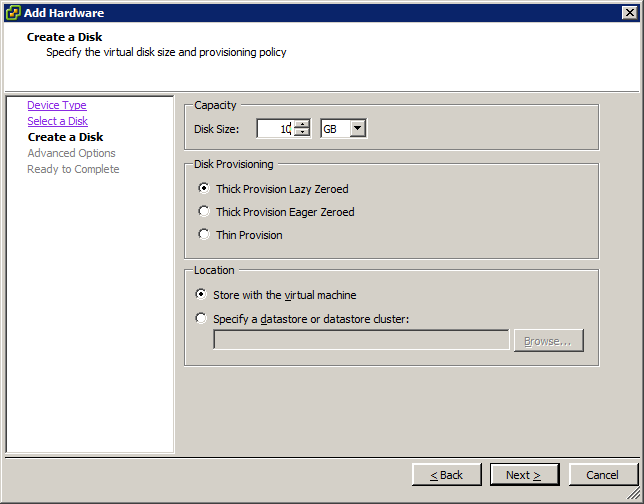
Тонкая подготовка — это самый быстрый метод создания виртуального диска, поскольку он создает диск только с информацией заголовка. Он не выделяет и не обнуляет блоки хранения. Блоки памяти выделяются и обнуляются при первом доступе к ним.
Примечание
Если виртуальный диск поддерживает кластерные решения, такие как Fault Tolerance, не делайте диск тонким.
Thick provisioned, lazily zeroed — (Толстый подготовленный, ленивое обнуление)
Создаёт виртуальный диск в толстом формате по умолчанию. Пространство, необходимое для виртуального диска, выделяется при создании диска. Данные, оставшиеся на физическом устройстве, не стираются во время создания, а обнуляются по требованию позже при первой записи с виртуальной машины. Виртуальные машины не считывают устаревшие данные с физического устройства.
Thick provisioned, eagerly zeroed — (Толстый подготовленный, с нетерпением обнуленный)
Тип толстого виртуального диска, который поддерживает функции кластеризации, такие как отказоустойчивость. Пространство, необходимое для виртуального диска, выделяется во время создания. В отличие от толстого формата с отложенным обнулением, данные, оставшиеся на физическом устройстве, обнуляются при создании виртуального диска. Создание виртуальных дисков в этом формате может занять больше времени, чем создание дисков других типов. Увеличение размера виртуального диска Eager Zeroed Thick приводит к значительному времени простоя виртуальной машины.
Пространство, необходимое для виртуального диска, выделяется во время создания. В отличие от толстого формата с отложенным обнулением, данные, оставшиеся на физическом устройстве, обнуляются при создании виртуального диска. Создание виртуальных дисков в этом формате может занять больше времени, чем создание дисков других типов. Увеличение размера виртуального диска Eager Zeroed Thick приводит к значительному времени простоя виртуальной машины.
Информационные ссылки
Документация VMware vSphere 7.0 — https://docs.vmware.com/en/VMware-vSphere/7.0/com.vmware.vsphere.vm_admin.doc/GUID-4C0F4D73-82F2-4B81-8AA7-1DD752A8A5AC.html
Типы виртуальных дисков vmdk в VMware ESXi
Типы виртуальных дисков vmdk в VMware ESXi
При создании виртуальных машин на платформе VMware ESXi, каждый системный администратор задается вопросом — какой тип виртуальных дисков использовать для будущей виртуальной машины. Сейчас мы выясним — какие типы .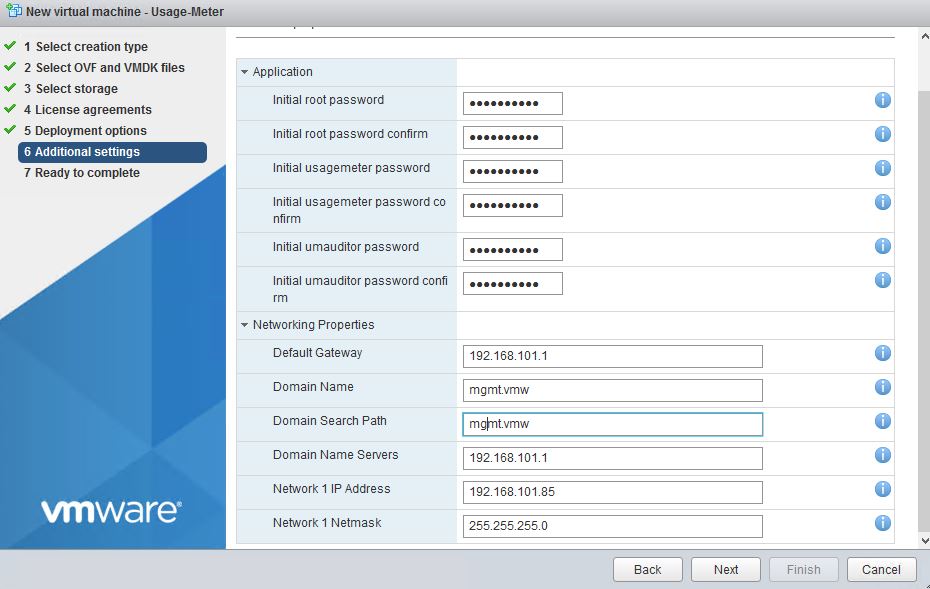 vmdk дисков существуют, чем отличаются, какие нюансы работы имеют.
vmdk дисков существуют, чем отличаются, какие нюансы работы имеют.
Файлы виртуальных дисков на платформе ESXi располагаются на хранилищах Fibre Channel, iSCSI, NAS/NFS и, конечно, на локальной машине гипервизора, в так называемом datastore. При этом диски виртуальных машин могут располагаться в файловых системах VMFS, NFS в формате vmdk, а на томах RAW — данные хранятся напрямую в LUN.
Поговорим об этом более подробно:
1) RAW диски.
Файловая система VMFS поддерживает RDM (Raw Divice Mapping), которая позволяет записывать данные виртуальных машин напрямую на диск в LUN (при подключении Fibre Channel и iSCSI). Прямой доступ к дисковой подсистеме необходим, когда системами резервного копирования используется ПО для создания мгновенных снимков (снапшотов). Также RAW формат используется для кластеров Microsoft Clustering Services (MSCS) для кластеров такого типа: «виртуальный-виртуальный» и «виртуальный-физический». Стоит заметить — этот формат виртуальных дисков не используется для повышения производительности, скорость работы такая же, как и у vmdk дисков.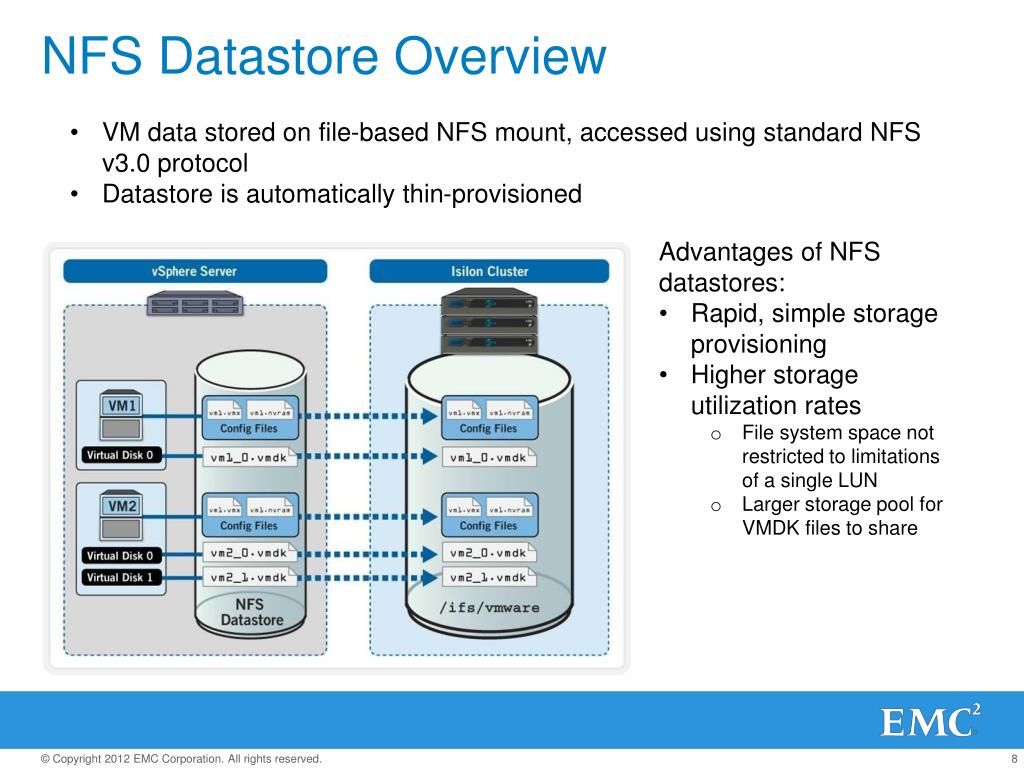
Алгоритм работы следующий: RDM предоставляет символьную ссылку в томе VMFS к разделу RAW. Файлы маппирования, относящиеся к конфигурации виртуальных машин, отображаются как файлы в томе VMFS в рабочей директории виртуальной машины. Когда том Raw открывается для записи, файловая система VMFS предоставляет доступ к файлу RDM на физическом устройстве и реализует через него механизм блокирования и контроля доступа. После этого операции чтения и записи идут напрямую к тому Raw, минуя файл маппирования. Перед началом операций ввода-вывода виртуальная машина посредством файла маппирования инициирует открытие тома Raw. Далее файловая система VMFS осуществляет разрешение адресов секторов физического устройства, а виртуальная машина начинает производить операции чтения-записи на физическое устройство.
2) Thiсk (толстые) диски.
Данные диски располагаются на томах VMFS и NFS, их размер определяется заранее (при создании) и не изменятся при работе VM — отсюда и название.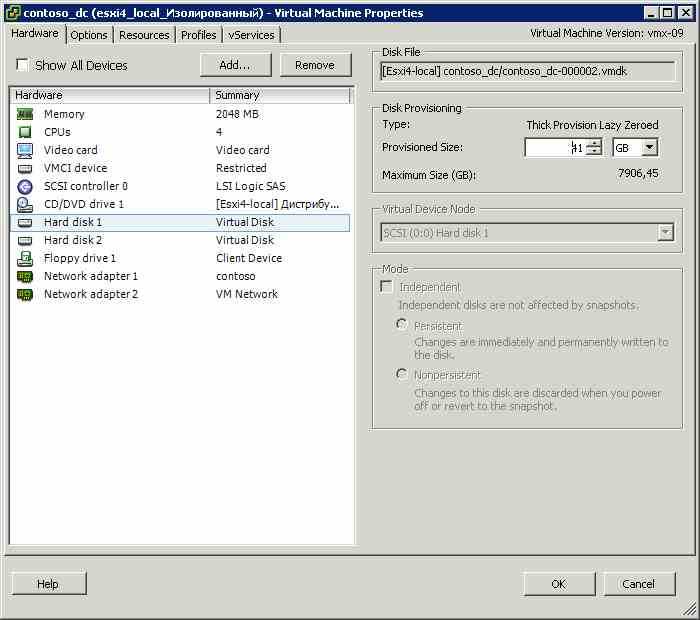 В свою очередь Thick диск подразделяются на 3 вида:
В свою очередь Thick диск подразделяются на 3 вида:
- Thick disks — все пространство диска выделяется в момент создания, при этом очистка блоков от находившихся там ранее данных не производится! Преимущество такого диска — быстрота создания и производительность, недостаток — безопасность, т.к. есть вероятность, что VM может получить данные, который ей не принадлежат.
- Zeroed thick disks (lazy zeroed thick disks) — все пространство диска выделяется в момент создания, при этом очистка блоков от находившихся там ранее данных не производится. Очистка выполняется в момент первого обращения VM к новому блоку. Как видим, данный тип дисков более безопасен, но в момент первого обращения теряется производительность.
- Eager zeroed thick disks — все пространство диска выделяется в момент создания и очищается от данных в блоках. Преимущество — скорость работы и безопасность, недостаток — долгое время создание диска. «Enable clustered features such Fult tolerance» — «enable», избежать простой
3) Thin диски.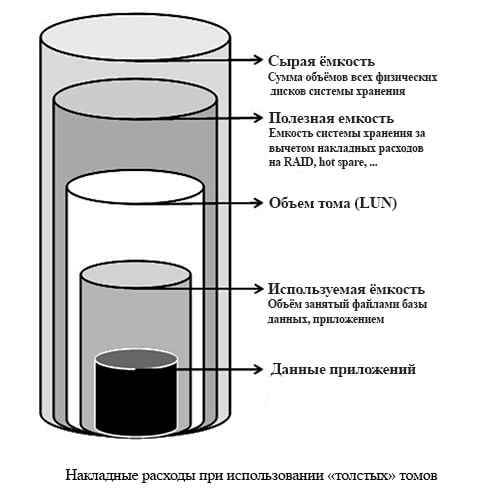
Данные диски создаются минимального размера и растут при мере наполнения данными, но до заданного объема. При «расширении» пространства — выделении нового блока и его очистке, происходит потеря скорости.
Сейчас мы рассмотрели основные типы дисков, но также стоит остановиться более подробно на производительности. Существует официальный документ от VMware — Performance Study of VMware vStorage Thin Provisioning. В нем подчеркиваю — официально установлены рекомендации и расставлены все точки над «i» касательно Thin дисков. Резюмируя:
- скорость работы thin и thick дисков одинакова
- внешней фрагментации на уровне блоков VNFS нет
- внутренняя фрагментация выполняется средствами гостевой ОС
Толстая и тонкая VMware Disk Provisioning Разница
В этой статье мы собираемся подробно рассмотреть аспект предварительного выделения хранилища в настройках виртуального диска и выяснить, что такое толстая и тонкая подготовка, чем они отличаются и какие из этих хранилищ типы предварительного распределения лучше подходят для вашей инфраструктуры.
Попробуйте NAKIVO Backup & Replication:
Обладатель золотой награды Best of VMworld 2018 в области защиты данных
Загрузка
Thick Provisioning
Толстое выделение — это тип предварительного выделения хранилища. При толстой подготовке весь объем хранилища виртуального диска предварительно выделяется в физическом хранилище при создании виртуального диска. Виртуальный диск с толстым выделением ресурсов занимает все пространство, выделенное ему в хранилище данных, с самого начала, поэтому пространство недоступно для использования другими виртуальными машинами.
Существует два подтипа виртуальных дисков с толстым выделением ресурсов:
- Ленивый обнуленный диск — это диск, который на момент создания занимает все свое пространство, но это пространство может содержать некоторые старые данные на физическом носителе. Эти старые данные не стираются и не перезаписываются, поэтому их необходимо «обнулить», прежде чем новые данные можно будет записать в блоки.
 Этот тип диска можно создать быстрее, но его производительность при первой записи будет ниже из-за увеличения IOPS (операций ввода-вывода в секунду) для новых блоков;
Этот тип диска можно создать быстрее, но его производительность при первой записи будет ниже из-за увеличения IOPS (операций ввода-вывода в секунду) для новых блоков; - Обнуленный диск Eager — это диск, который получает все необходимое пространство еще во время его создания, и это пространство очищается от всех предыдущих данных на физическом носителе. Создание нетерпеливых обнуленных дисков занимает больше времени, потому что нули записываются на весь диск, но их производительность выше при первой записи. Этот подтип виртуального диска с толстым выделением ресурсов поддерживает функции кластеризации, такие как отказоустойчивость.
Из соображений безопасности данных активное обнуление более распространено, чем ленивое обнуление с виртуальными дисками с расширенным выделением ресурсов. Почему? Когда вы удаляете VMDK, данные в хранилище данных не удаляются полностью; блоки просто помечаются как доступные, пока операционная система не перезапишет их.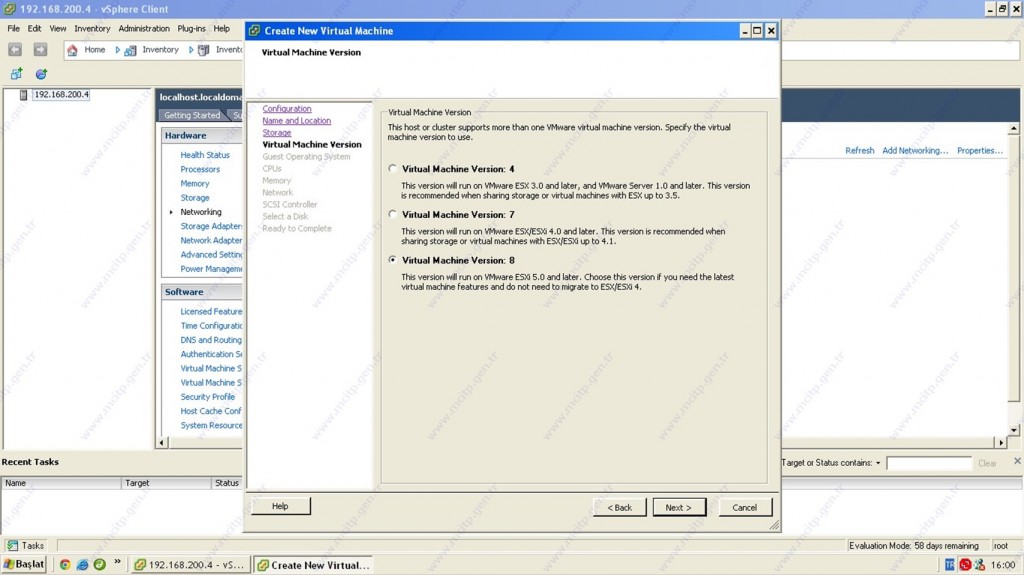 Если вы создадите обнуленный виртуальный диск в этом хранилище данных, область диска будет полностью стерта (то есть обнулена), что не позволит никому с плохими намерениями восстановить предыдущие данные, даже если они используют специализированное стороннее программное обеспечение.
Если вы создадите обнуленный виртуальный диск в этом хранилище данных, область диска будет полностью стерта (то есть обнулена), что не позволит никому с плохими намерениями восстановить предыдущие данные, даже если они используют специализированное стороннее программное обеспечение.
Thin Provisioning
Thin Provisioning — это еще один тип предварительного выделения хранилища. Виртуальный диск с тонким предоставлением занимает только то пространство, которое ему необходимо изначально, и со временем увеличивается в соответствии с потребностями.
Например, если вы создадите новый виртуальный диск объемом 30 ГБ с тонким предоставлением и скопируете на него 10 ГБ файлов, размер результирующего файла VMDK будет 10 ГБ, в то время как у вас будет файл VMDK размером 30 ГБ, если вы выбрали используйте диск с толстым резервированием.
Виртуальные диски с тонким выделением ресурсов создаются быстро и позволяют экономить место для хранения. Производительность тонкого диска не выше, чем у лениво обнуленного толстого диска, потому что для обоих этих типов дисков перед записью данных в новый блок приходится записывать нули. Обратите внимание, что при удалении данных с виртуального диска с тонким предоставлением размер диска не уменьшается автоматически. Это связано с тем, что операционная система удаляет из таблицы файлов только те индексы, которые ссылаются на тело файла в файловой системе; он помечает блоки, принадлежащие «удаленным» файлам, как свободные и доступные для записи новых данных. Вот почему мы рассматриваем удаление файлов как мгновенное. Если бы это было полное удаление, когда над блоками, которые занимали удаляемые файлы, записывались нули, то это заняло бы примерно столько же времени, сколько и копирование рассматриваемых файлов. См. упрощенную иллюстрацию ниже.
Производительность тонкого диска не выше, чем у лениво обнуленного толстого диска, потому что для обоих этих типов дисков перед записью данных в новый блок приходится записывать нули. Обратите внимание, что при удалении данных с виртуального диска с тонким предоставлением размер диска не уменьшается автоматически. Это связано с тем, что операционная система удаляет из таблицы файлов только те индексы, которые ссылаются на тело файла в файловой системе; он помечает блоки, принадлежащие «удаленным» файлам, как свободные и доступные для записи новых данных. Вот почему мы рассматриваем удаление файлов как мгновенное. Если бы это было полное удаление, когда над блоками, которые занимали удаляемые файлы, записывались нули, то это заняло бы примерно столько же времени, сколько и копирование рассматриваемых файлов. См. упрощенную иллюстрацию ниже.
Проблемы, которые могут возникнуть при использовании виртуальных дисков с тонким предоставлением
Использование виртуальных дисков с тонким предоставлением не всегда гладко. Есть некоторые проблемы, о которых вы должны знать и быть готовыми к их решению.
Есть некоторые проблемы, о которых вы должны знать и быть готовыми к их решению.
Рассмотрим пример, который делает виртуальные машины непригодными для использования. Например, у нас есть хранилище данных объемом 20 ГБ с тремя запущенными виртуальными машинами. Каждая виртуальная машина имеет набор виртуальных дисков с тонким предоставлением с максимальным размером 10 ГБ. (Эта практика называется «избыточное выделение ресурсов» — мы выделяем виртуальным дискам больше места, чем они могут физически занять. Это делается часто, поскольку позволяет масштабировать систему, добавляя больше физического хранилища по мере необходимости.) Размер файла каждый виртуальный диск будет расширяться по мере добавления данных, пока в хранилище данных не останется свободного места. Ситуация становится критической, когда на хранилище данных остается всего 1 ГБ свободного места, как, например, когда ВМ1 занимает 8 ГБ, ВМ2 — 7 ГБ, а ВМ3 — 4 ГБ.
Обычные методы удаления файлов на виртуальных машинах не помогут уменьшить виртуальные диски с тонким предоставлением.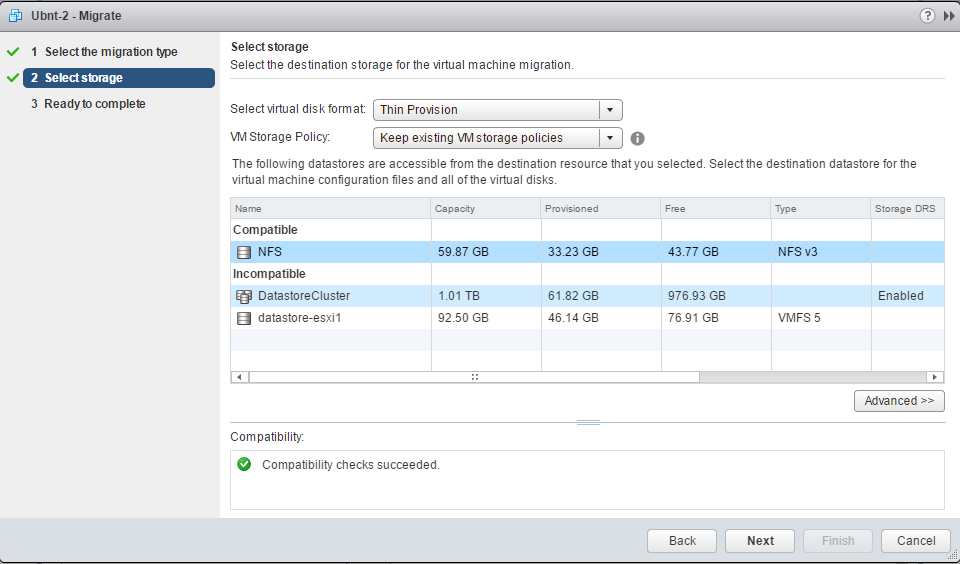 Если на любую из этих виртуальных машин будет записано более 1 ГБ новых данных, все три из них выйдут из строя, и вам потребуется перенести одну или несколько виртуальных машин в другое хранилище данных, чтобы восстановить их рабочее состояние.
Если на любую из этих виртуальных машин будет записано более 1 ГБ новых данных, все три из них выйдут из строя, и вам потребуется перенести одну или несколько виртуальных машин в другое хранилище данных, чтобы восстановить их рабочее состояние.
Как уменьшить размер виртуального диска с тонким предоставлением после удаления файлов
Чтобы уменьшить размер файла VMDK на виртуальных дисках с тонким удалены ранее занятые. Давайте узнаем, как это сделать.
ПРИМЕЧАНИЕ . Операции по сжатию диска возможны только в том случае, если виртуальные машины не содержат моментальных снимков. Также будьте внимательны и выполняйте команды под свою ответственность. Всегда делайте резервные копии всех важных данных перед выполнением каких-либо операций с дисками. Для резервного копирования виртуальных машин VMware и Hyper-V используйте NAKIVO Backup & Replication .
Сокращение дисков VMware с Thin Provisioned в Linux
Рассмотрим пример: у нас есть 10 266,496 КБ (10 ГБ) файл VMDK (о его размере мы узнали, зайдя в каталог на хранилище данных, где находится наша виртуальная машина) и хотим сжать виртуальный диск, на котором установлена гостевая ОС Linux. Мы можем попробовать удалить ненужные файлы на этом виртуальном диске. Однако Linux не обнуляет автоматически блоки после удаления файлов; вам придется сделать это самостоятельно. Вы можете сделать это, используя утилиту dd (дубликатор данных) для копирования и преобразования данных. Этот инструмент доступен во всех системах Linux.
Мы можем попробовать удалить ненужные файлы на этом виртуальном диске. Однако Linux не обнуляет автоматически блоки после удаления файлов; вам придется сделать это самостоятельно. Вы можете сделать это, используя утилиту dd (дубликатор данных) для копирования и преобразования данных. Этот инструмент доступен во всех системах Linux.
ПРИМЕЧАНИЕ : Перед запуском утилиты dd необходимо убедиться, что хранилище данных имеет достаточную емкость для ее использования (например, для сервера ESXi вы можете проверить емкость хранилища в разделе хранилища клиента vSphere — перейдите к Конфигурация >> Хранение ).
Воспользуемся утилитой dd.
- Сначала мы проверяем свободное место на гостевой виртуальной машине Linux с помощью команды df -h:
root@test-virtual-machine:/# df -h
Мы получаем следующий вывод в консоли:
Используемый размер файловой системы Доступно Использование% Установлен на udev 469M 0 469M 0% /dev tmpfs 99M 6,3M 92M 7% /run /dev/sda7 17G 8,8G 6,4G 58 % / tmpfs 491M 116K 491M 1% /dev/shm tmpfs 5,0M 4,0K 5,0M 1% /run/lock tmpfs 491M 0 491M 0% /sys/fs/cgroup /dev/sda1 945M 121M 760M 14% / загрузка /dev/sda6 3,7G 13M 3,5G 1% /var/log tmpfs 99M 36K 99M 1% /run/user/1000
Из этого вывода видно, что раздел / (корневой) содержит 8,8 ГБ файлов.

- Удалим несколько гигабайт ненужных файлов в корневом разделе. Вот что мы видим в консоли, если запустить команду df -h /:
Filesystem Size Used Avail Use% Mounted on /dev/sda7 17G 4,7G 11G 31% /
Таким образом, наш корневой раздел теперь содержит 4.7 ГБ файлов. Однако, перейдя в каталог, где находится наш файл VMDK, мы можем увидеть, что его размер по-прежнему составляет 10 266,49.6 КБ (10 ГБ).
- Теперь заполним свободное место нулями (в нашем случае заполним 10 ГБ из 11 доступных). Сначала мы вводим cd, а затем имя каталога, в который смонтирован раздел, который необходимо обнулить (в нашем случае это cd /, потому что мы хотим перейти к корневому разделу). После этого мы запускаем следующую команду, изменяя переменные в соответствии с нашими потребностями:
dd bs=1M count=10240 if=/dev/zero of=zero
В этой команде:
— dd может быть запущен только как суперпользователь.
— bs устанавливает размер блока (например, bs=1M даст вам размер блока в 1 мегабайт).

— count указывает количество копируемых блоков (по умолчанию dd продолжает работать вечно или до тех пор, пока не закончатся входные данные). В нашем случае 10 240 МБ — это количество свободного места, которое мы хотим заполнить нулями, поэтому количество 1-мегабайтных блоков равно 10240.
— если означает «входной файл». Здесь вы должны указать источник, из которого вы хотите скопировать данные. В нашем случае это /dev/zero — специальный файл (псевдоустройство), предоставляющий столько нулевых символов, сколько вы хотите из него прочитать.
— означает «выходной файл». Здесь вы устанавливаете место назначения, куда вы хотите записать/вставить свои данные (в нашем случае имя файла равно нулю).
После выполнения вышеуказанной команды размер нашего файла VMDK увеличивается. Вот результат, который мы видим после успешного выполнения команды:
10240+0 записей в 10240+0 записей на выходе 10737418240 байт (10 ГБ) скопировано, 59 4348 с, 181 МБ/с Команда выполнена успешно.

Итак, теперь размер нашего файла VMDK составляет 11 321 856 КБ (10,8 ГБ), то есть он расширился. Также, если мы снова запустим команду df -h /, мы увидим следующее:
Используемый размер файловой системы Доступно Использование % Смонтировано на /dev/sda7 17G 15G 569M 97% /
Это означает, что почти весь корневой раздел (т. е. 97%) занят. Это потому, что мы заполнили большую часть ранее «доступного» пространства нулями. Теперь наш виртуальный диск с тонким предоставлением готов к уменьшению.
ПРИМЕЧАНИЕ . Для выполнения сжатия необходимо установить VMware Tools.
- Для виртуальных машин, которые работают на VMware ESXi или VMware Workstation, мы выполняем следующие две команды в гостевой ОС Linux. а) Чтобы убедиться, что раздел диска доступен, мы запускаем команду:
root@test-virtual-machine:/# vmware-toolbox-cmd disk list
Вот что мы видим в нашем случае (т.е. мы видим список доступных разделов):
/ /boot /var/log
Корневой раздел присутствует, так что мы можем продолжить.

б) Чтобы сжать раздел, мы запускаем следующую команду:
root@test-virtual-machine:/# vmware-toolbox-cmd disk уменьшать /
Вот что мы видим в нашем случае:
Пожалуйста игнорируйте любые предупреждения о дисковом пространстве на время процесса сжатия. Прогресс: 100 [===========>] Сжатие диска завершено.
Теперь размер нашего сжатого файла VMDK составляет 5 323 456 КБ (то есть 5,08 ГБ — намного меньше, чем 10,8 ГБ, которые были раньше).
ПРИМЕЧАНИЕ . Если ваша гостевая виртуальная машина работает на сервере ESXi, после заполнения блоков нулями вы можете выполнить следующие действия:
- Выключите виртуальную машину или отключите виртуальный диск, который вы хотите сокращать.
- Подключитесь к хосту ESXi с помощью клиента SSH.
- Перейдите к папке виртуальной машины.
- Проверьте использование диска с помощью du -h.
- Запустите vmkfstools -K test-virtual-machine.vmdk.
- Еще раз проверьте использование диска с помощью du -h.

NAKIVO Backup & Replication Free Edition — бесплатное решение №1 для защиты данных, которое можно установить как на Linux, так и на Windows.
Сокращение дисков VMware с Thin-Provisioned в Windows
Как и Linux, Windows не выполняет автоматическое обнуление блоков после удаления файлов. Чтобы иметь возможность обнулить свободное место на целевых дисках на виртуальной машине с Windows, вам необходимо скачать SDelete — бесплатную утилиту из пакета Sysinternals Suite от Microsoft — и разархивировать файлы из загруженного архива в c:\program files\sdelete.
Затем выполните следующие действия:
- Запустите cmd.
- Перейдите в каталог, где находится SDelete. В нашем случае это: cd c:\program files\sdelete
- Для каждого раздела в консоли используйте команду sdelete -z. Вот что мы имеем в нашем случае:
sdelete -z c: sdelete -z d:
Эти команды обнулят все свободное пространство на диске с тонким предоставлением, заполнив любое неиспользуемое пространство на указанных разделах.

Подождите пару минут, пока процесс не завершится. Ваш файл VMDK расширится до максимального размера во время процесса.
- Убедитесь, что на виртуальной машине Windows установлены инструменты VMware. По умолчанию инструменты VMware устанавливаются в папку c:\program files\vmware\vmware tools\. Перейдите в этот каталог, набрав: cd c:\program files\vmware\vmware tools\.
- Чтобы просмотреть доступные разделы диска, введите:vmwaretoolboxcmd disk list
- Уменьшите нужные разделы диска. В нашем случае мы запускали команды:
vmwaretoolboxcmd disk уменьшать c:\ vmwaretoolboxcmd disk уменьшать d:\
Подождите, пока программа завершит сжатие диска.
Этот метод можно использовать для виртуальных машин, работающих на VMware ESXi или VMware Workstation.
Защита данных с помощью NAKIVO Backup & Replication
Решение NAKIVO Backup & Replication, предназначенное для предприятий любого размера, обеспечивает полную защиту данных для всех ваших производственных рабочих нагрузок, включая резервное копирование VMware vSphere, резервное копирование Hyper-V, резервное копирование Microsoft 365 и многое другое.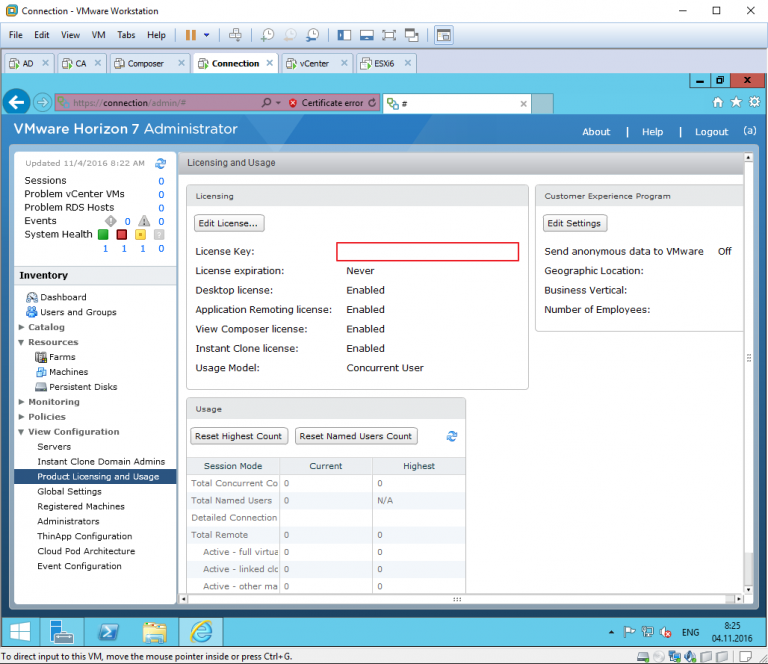 Получите бесплатную пробную версию прямо сейчас!
Получите бесплатную пробную версию прямо сейчас!
VMware Storage Distributed Resource Scheduler
Выше мы упомянули решение для ручного сжатия дисков с тонким выделением ресурсов. Однако есть еще один способ управления вашими виртуальными дисками (как с тонким, так и с толстым предоставлением), если вы используете кластер хранилища данных в vSphere. VMware обеспечивает автоматическую миграцию виртуальных дисков в кластере хранилища данных, чтобы избежать переполнения дискового хранилища, где расположены виртуальные диски с тонким предоставлением, и сбалансировать ресурсы ввода-вывода. Если к серверу ESXi подключено несколько общих хранилищ данных, вы можете настроить планировщик распределенных ресурсов хранилища (Storage DRS). Storage DRS — это интеллектуальная функция vCenter Server для эффективного управления хранилищем VMFS и NFS, которая обеспечивает автоматическое размещение и миграцию дисков виртуальной машины. Вы также можете установить Storage DRS в ручной режим, если предпочитаете утверждать рекомендации по миграции вручную.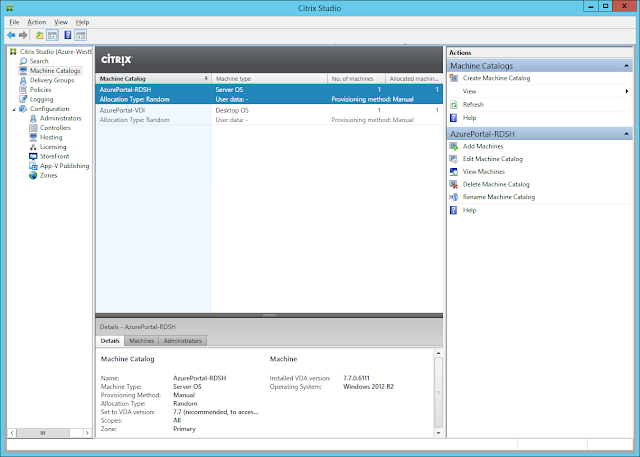
Чтобы включить Storage DRS, выполните следующие действия:
- Перейдите к кластеру хранилища данных в веб-клиенте vSphere.
- Перейдите на страницу vCenter >> Кластеры хранилища данных .
- Выберите свой кластер хранилища данных и нажмите Управление >> Настройки >> Службы >> Хранилище DRS .
- Щелкните Редактировать .
- Настройте необходимые параметры автоматизации, функции ввода-вывода и дополнительные параметры.
- Нажмите OK для завершения.
Если в вашей среде vSphere нет кластеров хранилища данных, выполните следующие действия, чтобы создать и настроить новый кластер хранилища данных:
- Перейдите к vCenter >> Datacenters в веб-клиенте vSphere.
- Щелкните правой кнопкой мыши свой центр обработки данных и выберите New Datastore Cluster .
- Введите имя вашего кластера хранилища данных и установите флажок рядом с « Включить хранилище DRS «.

- Выберите необходимые параметры автоматизации, функции ввода-вывода и дополнительные параметры.
- Нажмите OK для завершения. типы виртуальных дисков и взвесили преимущества и недостатки каждого из них, чтобы лучше понять разницу между толстым и тонким выделением ресурсов. Диски с толстым выделением ресурсов с нулевым значением являются лучшими с точки зрения производительности и безопасности, но требуют достаточно свободного места для хранения и занимают много места. Диски с ленивым обнулением и толстым предоставлением хороши тем, что их создание происходит быстро, но они не обеспечивают такой высокой скорости, как диски с активным обнулением, и менее безопасны. Диски с тонким предоставлением — лучший выбор для экономии места в хранилище данных. в момент создания диска
Вы можете создать виртуальный диск с максимальным размером, превышающим имеющееся у вас физическое пространство («избыточное выделение»), и добавить больше физического хранилища в будущем, но помните, что если место на физическом диске заполнено, а диск с тонким выделением не может расти, чтобы вместить больше данных, ваши виртуальные машины станут непригодными для использования, поэтому не забывайте следить за количеством свободного места.
 Мы также рассмотрели методы сокращения виртуальных дисков VMware с тонким предоставлением, если вы предпочитаете не добавлять дополнительное хранилище и хотите уменьшить занимаемое пространство.
Мы также рассмотрели методы сокращения виртуальных дисков VMware с тонким предоставлением, если вы предпочитаете не добавлять дополнительное хранилище и хотите уменьшить занимаемое пространство.Thick Provision или Thin Provision в VMware: что выбрать?
Содержание
- Что такое толстая провизия?
- Что такое тонкое обеспечение?
- Заключение
Толстая и тонкая подготовка — это методы предварительного выделения хранилища при создании виртуальной машины VMware. Если вы все еще задаетесь вопросом, какой из них выбрать для оптимизации результатов распределения ресурсов, в этой статье мы расскажем об их ключевых различиях, чтобы помочь вам лучше принять решение.
Что такое провизия?
Толстое выделение означает предварительное выделение фиксированного объема дискового пространства для виртуальной машины.
 Даже если есть неиспользуемое хранилище, оно не может быть использовано какой-либо другой виртуальной машиной.
Даже если есть неиспользуемое хранилище, оно не может быть использовано какой-либо другой виртуальной машиной.Толстое резервирование можно разделить на 2 типа: Ленивое обнуление и Жадное обнуление .
Thick Lazy Zeroed: просто занимает реальное физическое хранилище для создания виртуальной машины и не сотрет старые данные в физическом хранилище до тех пор, пока новые данные виртуальной машины не будут записаны на диск в первый раз. Это ускоряет создание, но требует времени для первой записи, так как сначала необходимо записать нули, прежде чем будут введены новые данные виртуальной машины.
Обнуление с большим желанием: выделить все необходимое пространство для виртуальной машины VMware, при этом старые данные будут удалены до того, как любые новые данные виртуальной машины будут записаны на виртуальный диск. По сравнению с Thick Lazy Zeroed это делает создание немного медленнее, потому что нули нужно записывать в процессе создания, но быстрее при первой записи.

Из-за особенности толстой подготовки требуется меньше ручного мониторинга, поскольку ресурсы хранения для одной виртуальной машины заранее ограничены, потенциальный риск, связанный с избыточной подготовкой, будет сведен к минимуму.
Что такое тонкое обеспечение?
В отличие от толстого предоставления, которое единожды полностью выделяет необходимое физическое хранилище для виртуальной машины, тонкое предоставление сначала выделяет только необходимый объем хранилища для виртуальной машины, а затем динамически выделяет необходимое пространство при необходимости.
Тонкое предоставление имеет самое быстрое время создания, но также требует времени для первой записи, так как нули должны быть записаны на виртуальный диск до того, как будут добавлены новые блоки данных. Это также допускает избыточное выделение ресурсов, которое обычно используется для улучшения масштабируемости системы, но чтобы виртуальные машины могли нормально работать, необходимо хорошо контролировать пространство для хранения.

Заключение
Мы можем сделать краткое сравнение всех 3 методов здесь:
Logle Lazy zere толстые eager Zere Zeroed . Время создания Короткий Самый длинный Самый короткий Хранение изменений Нет Нет 20329 Yes First Write Fast Fastest Slowest Over-Provisioning No No Yes Monitoring
Requirement
Низкий Низкий Высокий Как видите, у каждого метода выделения есть свои плюсы и минусы, и при предварительном выделении виртуальных дисков VMware следует учитывать реальную производственную среду.

 Этот тип диска можно создать быстрее, но его производительность при первой записи будет ниже из-за увеличения IOPS (операций ввода-вывода в секунду) для новых блоков;
Этот тип диска можно создать быстрее, но его производительность при первой записи будет ниже из-за увеличения IOPS (операций ввода-вывода в секунду) для новых блоков;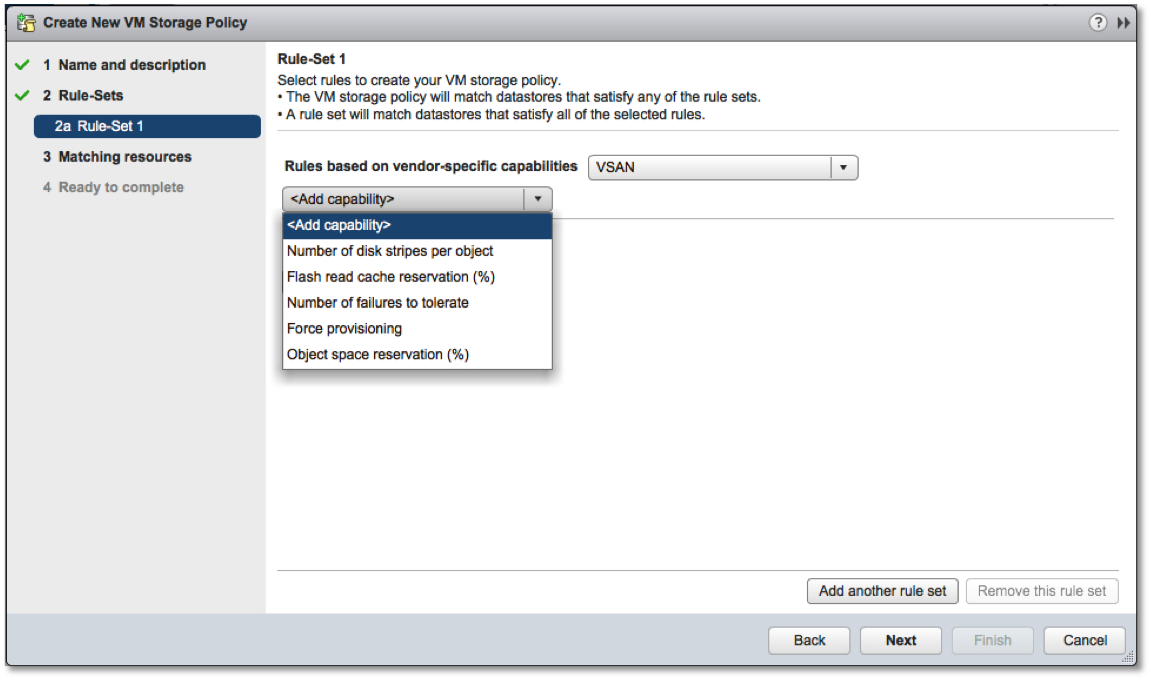
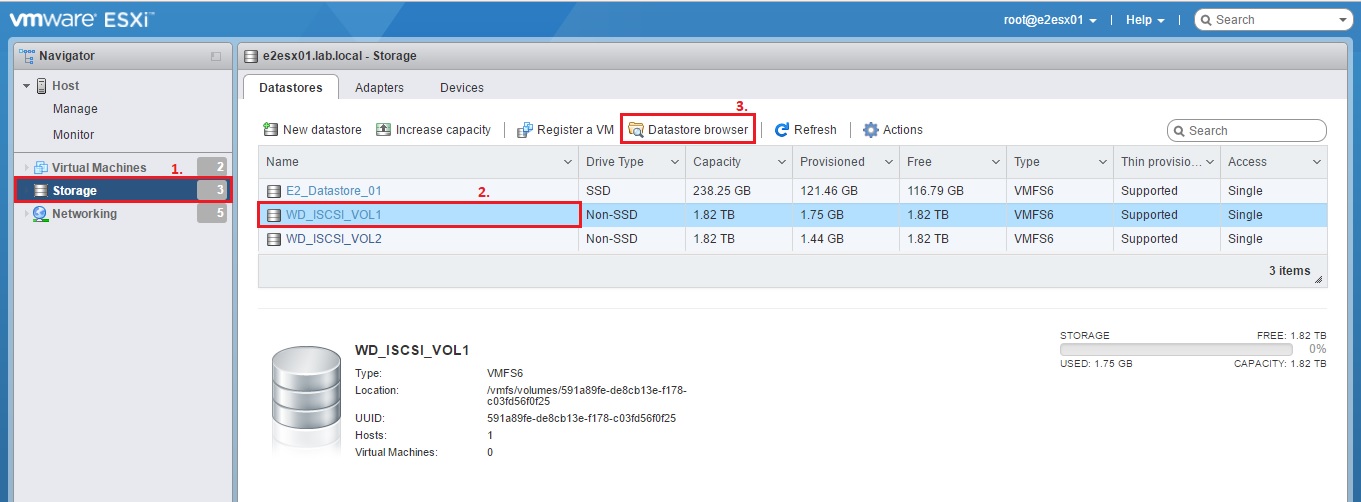

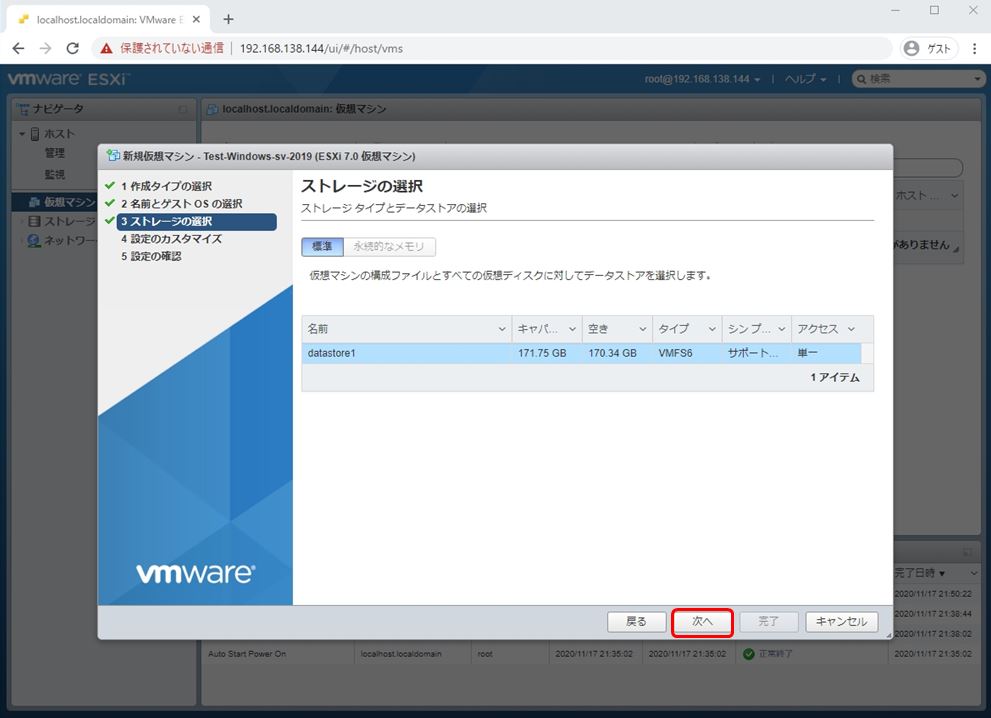

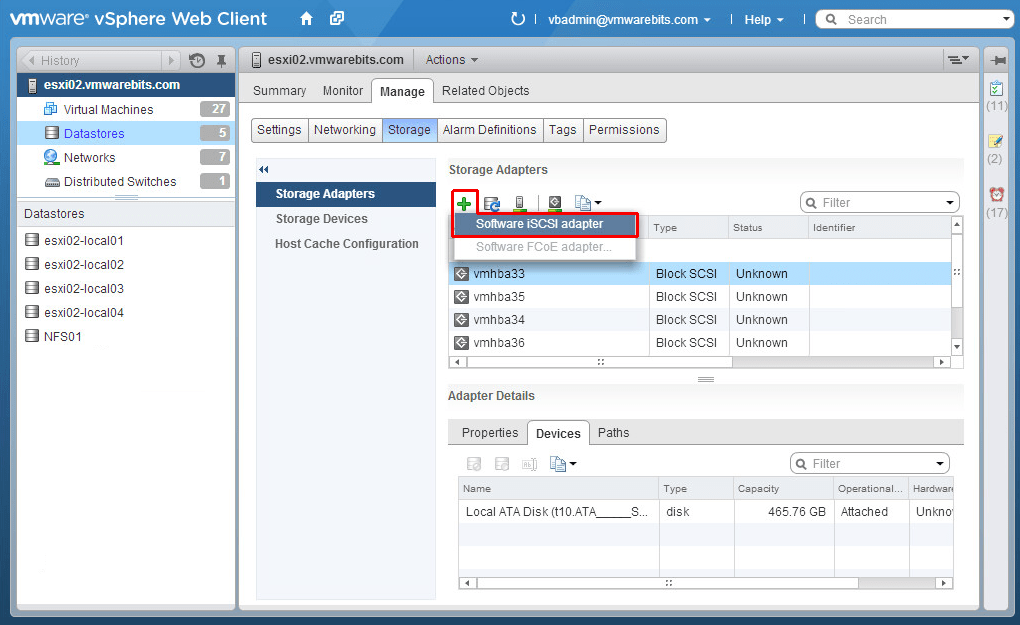
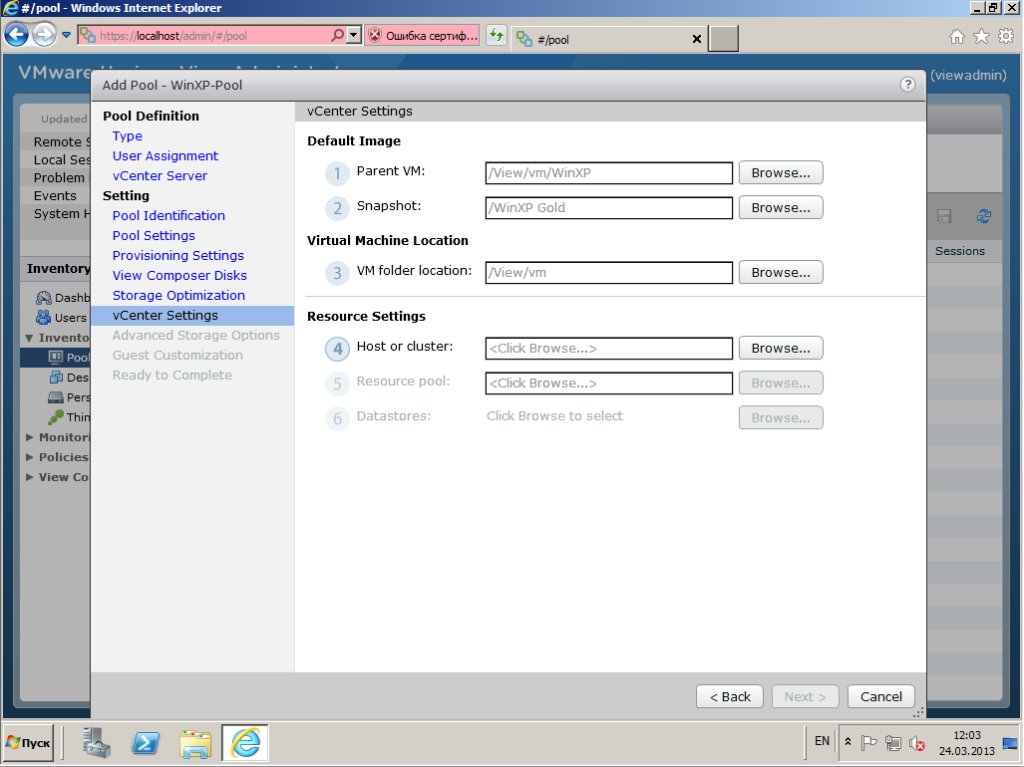
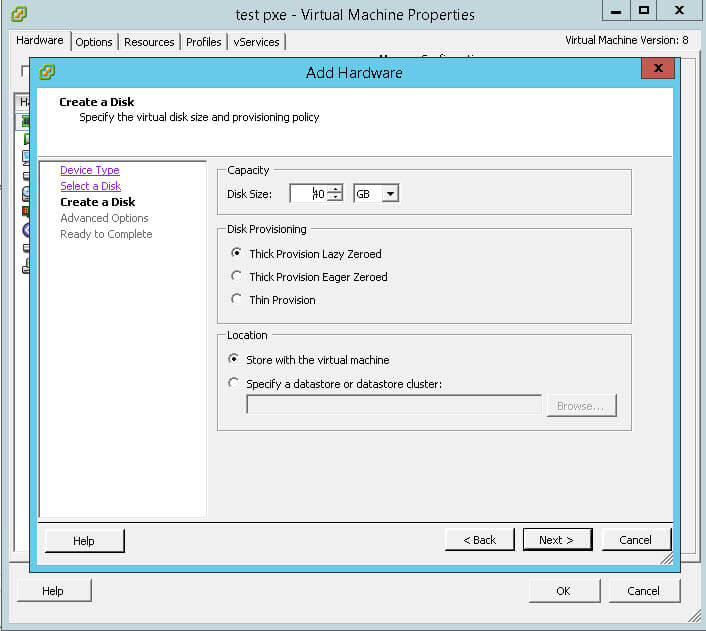 Мы также рассмотрели методы сокращения виртуальных дисков VMware с тонким предоставлением, если вы предпочитаете не добавлять дополнительное хранилище и хотите уменьшить занимаемое пространство.
Мы также рассмотрели методы сокращения виртуальных дисков VMware с тонким предоставлением, если вы предпочитаете не добавлять дополнительное хранилище и хотите уменьшить занимаемое пространство.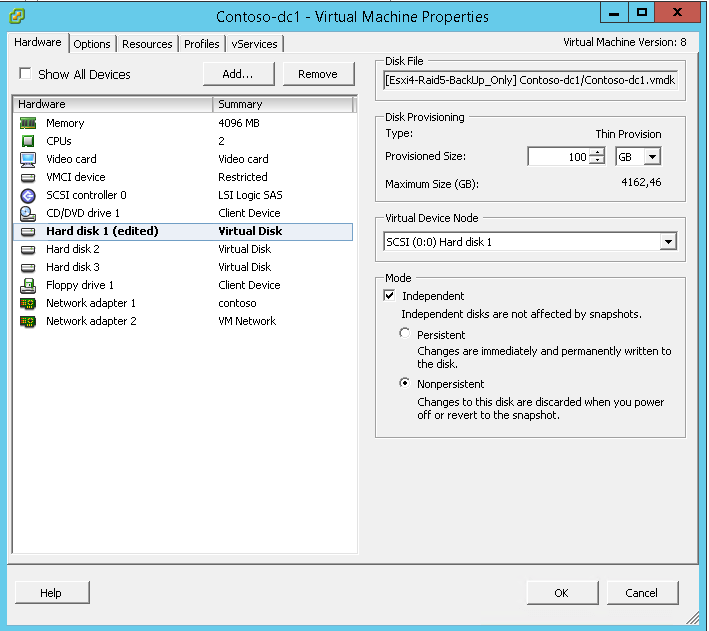 Даже если есть неиспользуемое хранилище, оно не может быть использовано какой-либо другой виртуальной машиной.
Даже если есть неиспользуемое хранилище, оно не может быть использовано какой-либо другой виртуальной машиной.